Снабден с Ice Cream Sandwich и камион със специфични за Samsung характеристики, Samsung Galaxy S III (S3) не може да предложи начини за персонализиране и настройване на интерфейса.
С всички тези възможности, откъде да започнете? Пречупете леда със следните пет функции, които правят вашия S3 още по-интелигентен спътник.

1. Скриване на нежелани подутини.
Подобно на нов компютър, S3 идва с предплатена сума с незначителни количества маркови приложения и услуги. Тъй като са инсталирани от производителя, не можете да деинсталирате тези приложения; обаче можете да ги държите далеч от погледа.
За да деактивирате приложение за подуването, го намерете в чекмеджето на приложението. Чукнете и задръжте, след което го плъзнете в „Информация за приложението“. От там докоснете "Disable" и приложението ще изчезне от чекмеджето на приложението. Повторете процеса за всички други приложения, които искате да скриете.
Ако някога искате да покажете приложение, отидете в Настройки> Мениджър на приложения. Докоснете приложението, за да искате да покажете и натиснете „Активиране“.
2. Персонализирайте заключения екран.
Искате свръхбърз достъп до любимите ви приложения и приспособления? На S3 можете напълно да персонализирате заключения екран с преки пътища до приложения, приспособления и камерата.
Но първо, трябва да изключите заключването на екрана (PIN, шаблон, лицево отключване и т.н.), за да получите тези функции. Сигурността на търговията за удобство ще зависи от вас. Ако решите да живеете без сигурност, продължете да четете.
За да персонализирате опциите си, отидете в Настройки> Защита> Опции за заключване на екрана. От там изберете и изберете елементите, които искате да се показват на заключения екран. Можете също да промените преките пътища на приложенията, като докоснете "Shortcuts" в настройките на Lock Screen Options.

3. Научете основите на S Voice
S3 има вграден S Voice; това е интелигентна услуга за разпознаване на глас, която иска да бъде ваш личен асистент. Чрез гласови команди можете да правите неща като напр. Да проверявате времето, да съставяте имейл и др.
След известно тестване установихме, че не е съвсем подходящо за Apple Siri, но със сигурност може да е полезно.
Ключът към извличането на максимума от S Voice е да знаете командите. За да разберете какви са, кликнете два пъти върху началния бутон, за да стартирате S Voice, и кажете "Какво мога да кажа?" На екрана ще се появи списък с налични команди.
Когато започнете, нагласете настройките на S Voice по ваш вкус. Просто докоснете бутона за менюто, докато сте в S Voice, за да получите достъп до настройките. Наред с другите неща, имате възможност да въведете домашния си адрес, така че да можете да кажете: "Как да се прибера вкъщи?" и S Voice ще ви насочи там.
Друга важна настройка е "Команда за събуждане". Като разрешите това, можете да зададете S Voice по всяко време, като използвате команда. Просто знайте, че използването на тази функция ще има отрицателен ефект върху живота на батерията.

4. Задайте ограничения за използване на данни
Ако разполагате с ограничен план за данни, следете внимателно използването (и предотвратявайте прекомерните такси) с вградения инструмент за наблюдение на данни на вашия S3. За да започнете, отидете в Настройки> Използване на данни.
Първо поставете отметка в квадратчето до „Задаване на ограничение за мобилни данни“. След това определете платежния си цикъл. Ако не сте сигурни, можете да проверите сметката си или да се обадите на доставчика на услуги, за да разберете. Накрая докоснете и плъзнете червената линия, за да зададете лимита за данни, и използвайте оранжевата линия, за да решите кога телефонът ви ще ви предупреди за използването на данни.
Можете също така да се върнете тук и ръчно да проверите използването си по всяко време. Като алтернатива, прочетете нашия преглед на приложенията, предназначени да ви помогнат да следите използването на данни.
5. Създайте персонализирани сигнали за вибрации
Помниш ли в деня, когато можеш да създадеш свои собствени мелодии за MIDI? (Извикайте на Nokia!) Е, сега можете да преживеете тази памет, като създадете собствени вибрационни сигнали на S3.
Отидете в Настройки> Звуци и докоснете "Вибрация на устройството". В долната част докоснете „Създаване“. Ето къде ще направите своя собствена вибрация. Първо, помислете какъв тип вибрация искате, след това докоснете средата на кръга, за да започнете "запис". Можете да докоснете и задръжте за дълги вибрации "бележки" или докоснете за кратко бързи импулси.
Когато приключите, натиснете „Запиши“ и задайте новата ви вибрация като предупреждение по подразбиране.
Бонус съвети!
- За да покажете процента на батерията в горната лента, отидете в Настройки> Дисплей и поставете отметка "Показване на процента на батерията".
- Настройте опциите на клавиатурата, като отидете в Настройки> Език и вход. След това докоснете иконата на зъбно колело до „Клавиатура на Samsung“. Тук можете да правите неща като изключване на "T9 Trace" (което е като Swype) и да разрешите или забраните звука и вибрациите при натискане на клавишите.
- Малко известните движения на движенията ви позволяват да изпълнявате ежедневни задачи, като например правене на скрийншот или телефонно обаждане, много по-бързо. Следвайте това ръководство, за да активирате движенията на движението и да разберете как да работите с най-полезните.
- Galaxy S3 улеснява прехвърлянето на големи снимки, видео или песни от един Galaxy S3 на друг. Ето как да го направите с функцията S Beam на Galaxy S3.
- За да извлечете максимума от вашия S3, трябва да издържите. Ето няколко съвета за увеличаване на живота на батерията на телефона.
- Сигурността трябва да бъде на първо място в списъка с приоритети на всички, когато става въпрос за смартфони. За щастие за новите собственици на Galaxy S3, не е трудно да се приложи. Ето кратко въведение в защитните функции на S3.






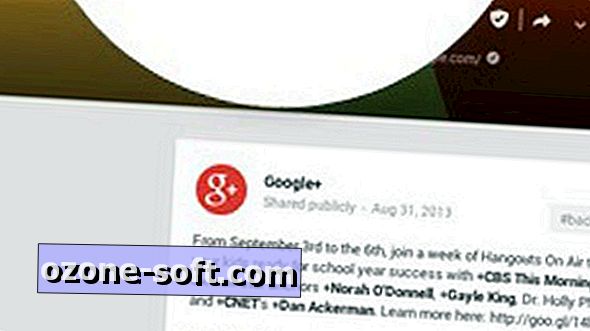






Оставете Коментар